Az iPhone keresése opció kikapcsolása
Vegyes Cikkek / / November 28, 2021
Elvesztette iPhone-ját vagy AirPodjait? ne aggódj! Az Apple iPhone-nak van egy hihetetlen funkciója, amellyel bármikor megkeresheti iPhone-ja, iPadje vagy bármely Apple-eszköz helyét! Nagyon hasznos, ha a telefon elveszik vagy ellopják, vagy valamilyen okból nem találja meg. A „Készülék keresése” funkció a következő helyen érhető el IOS rendszer ez áll e mögött a varázslat mögött. Segítségével bármikor megtudhatja telefonja helyét. Azt is segíti, hogy az eszköz (az Apple Watch, az AirPods és még a MacBook) valamilyen hang segítségével nyomon követhető legyen, ha tudja, hogy az eszköz a közelben van. Biztosan segít a telefon lezárásában vagy az adatok törlésében a készülékben, ha szükséges. Most azt gondolná az ember, mi szükség van a „megtalálja a készülékemet” opciót, ha annyira hasznos?
Bár a funkció rendkívül hasznos és hasznos, néha szükségessé válik, hogy az eszköz tulajdonosa kikapcsolja. Például, ha el akarja adni iPhone-ját, el kell utasítania az opciót, mielőtt eladná, mivel ez lehetővé tenné a másik személy számára, hogy nyomon kövesse az Ön tartózkodási helyét! Ugyanez vonatkozik a használt iPhone vásárlására is. Ha a tulajdonos nem utasítja el az opciót, akkor az eszköz nem engedi, hogy bejelentkezzen az iCloudba, ami komoly probléma. A másik ok, amiért fontolóra veheti az opció kikapcsolását, az az, hogy valaki feltörheti iPhone-ját vagy eszközét az eszközkeresés opción keresztül, és másodpercenként nyomon követheti tevékenységeit! Tehát amikor ezek a feltételek felmerülnek, saját biztonsága érdekében vissza kell utasítania az opciót.
Tartalom
- Az iPhone keresése opció kikapcsolása
- 1. módszer: Kapcsolja ki az iPhone keresése opciót magából az iPhone-ból
- 2. módszer: Kapcsolja ki az iPhone keresése opciót a számítógépen
- 3. módszer: Kapcsolja ki az iPhone keresése opciót az Apple ID jelszó nélkül
Az iPhone keresése opció kikapcsolása
Különféle lehetőségek állnak rendelkezésre, amelyek segítségével tetszés szerint kikapcsolhatja a funkciót. Megteheti saját iPhone-ján, MacBookján vagy akár valaki más telefonján keresztül. Csak kövesse az alábbi lehetőségeket, és járjon el annak megfelelően.
1. módszer: Kapcsolja ki az iPhone keresése opciót magából az iPhone-ból
Ha magánál van iPhone-ja, és szeretné letiltani a követési lehetőséget, kövesse az alábbi egyszerű lépéseket.
- Menj a beállításokhoz
- Kattintson a nevére, válassza ki az iCloud lehetőséget, és válassza a Find my opciót.
- Ezután kattintson a Find my iPhone opcióra, és kapcsolja ki.
- Ezt követően az iPhone kérni fogja a jelszavát. Adja meg jelszavát, majd válassza ki a Kikapcsolás gombot, és a funkció kikapcsol.

2. módszer: Kapcsolja ki az iPhone keresése opciót a számítógépen
A MacBook éppolyan ki van téve a Find my device opció hátrányainak, mint az iPhone. Tehát ha a Mac könyv eladását vagy új vásárlását fontolgatja, vagy valamilyen személyes ok miatt szeretné letiltani az opciót, kövesse ezeket a lépéseket.
- Ban,-ben macOS aréna, lépjen a rendszerbeállításokhoz, válassza ki az iCloud lehetőséget, majd válassza az Apple ID lehetőséget.
- Találsz egy csekkfüzetet, amelyen meg lehet találni a Mac-emet. Törölje az adott négyzet bejelölését, írja be jelszavát, és válassza a folytatás lehetőséget.
- Ha ugyanezt szeretné visszavonni, jelölje be újra a jelölőnégyzetet, írja be az Apple ID jelszavát, és válassza a folytatás lehetőséget.
Olvassa el még: A Mac alkalmazásokból való kilépés kényszerítése a billentyűparancs segítségével
3. módszer: Kapcsolja ki az iPhone keresése opciót az Apple ID jelszó nélkül
Előfordulhat, hogy új iPhone-t vásárolt, és le szeretné tiltani a készülék keresése opciót előző iPhone készülékén, vagy elfelejtette kikapcsolni a követési lehetőséget egy Apple-eszközön eladott. Az is előfordulhat, hogy nálad van az eszköz, de egyszerűen nem emlékszik az eszköz jelszavára. Ez egy súlyos probléma, és általában nagyon nehéz megoldani, de íme néhány módszer, amely segíthet.
1.opció:
- Válassza ki a beállításokat, majd lépjen az iCloudra, majd az Apple ID név opcióra (iPhone esetén)
- MacBook esetén lépjen a rendszerbeállításokhoz, válassza az iCloud lehetőséget, majd kattintson az Apple ID lehetőségre.
- A fenti lépések elvégzése után megjelenik az Apple ID. E-mail küldésével további segítségért kapcsolatba léphet ezzel az azonosítóval.
2. lehetőség:
Vegye igénybe a segítségét Apple ügyfélszolgálat az ő felhívásukkal segélyvonal számát.
Ajánlott: Javítás iPhone nem tud SMS üzeneteket küldeni
3. lehetőség:
- Ez az opció azoknak az Apple felhasználóknak szól, akik valamilyen módon elfelejtették jelszavukat.
- Nyissa meg az appleid.apple.com webhelyet, és válassza az elfelejtett Apple ID opciót.
- Írja be azt az Apple ID-t, amelynek a jelszavát elfelejtette, és írja be a kapcsolattartó számát is
- Ezt követően az új jelszóval együtt egy ellenőrző kódot küldünk erre az azonosítóra.
- Miután megkapta a jelszót, letilthatja az eszköz keresése opciót.
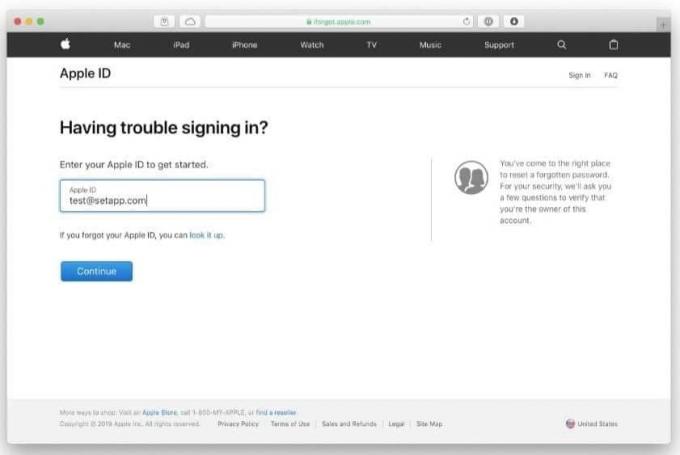
Tehát ezek voltak azok a módok, amelyekkel kikapcsolhatja a készülékem keresése opciót. Azonban mindig ajánlott ellenőrizni, hogy a készülékem keresése opció ki van-e kapcsolva, mielőtt eladná a készülékét valakinek, vagy vásárolna valakitől. Ha nem rendelkezik az előző tulajdonos adataival, az biztosan problémákat okoz, és fennakadást okoz a saját iCloudba való bejelentkezésben. Az eszköz keresése opció kikapcsolása azonban az eszközét is veszélybe sodorja, mivel nem lesz biztonsági mentés akkor marad, ha a készülék elveszik, vagy ha elfelejtette átvinni az adatokat az eladás előtt. Tehát a probléma elkerülése érdekében használja az iOS rendszerhez készült anytransz opciót, amely segít az adatok átvitelében egyik eszközről a másikra, és lehetővé teszi az adatok biztonsági mentését is. Mindig tartsa szem előtt, hogy ha e-mailt kap az Apple ID-jén, hogy valaki más bejelentkezik a fiókon keresztül, az azt jelenti, hogy valaki más próbálja megnyitni az iCloudot. Legyen tehát óvatos ebben az esetben is, és mielőbb forduljon a segélyvonalhoz!

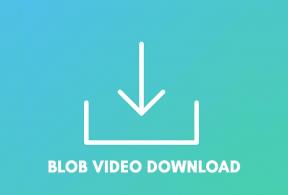
![[SOLVED] Nem sikerült lejátszani a teszthangot](/f/d9f23bfd38b0c4437c0898730b92d28e.png?width=288&height=384)
